Kun keskustelet ystäviesi kanssa Facebook-sovelluksessa, kaikki lähettämäsi valokuvat ja videot tallennetaan iPhonellesi. Ajan myötä iPhonesi voi olla täynnä Facebook-videoita, jotka vievät paljon tallennustilaa. Siksi monet ihmiset poistavat Facebook-videoita, valokuvia ja viestejä säännöllisesti vapauttaakseen lisää tilaa.
Entä jos kadut Facebook-chat-liitteiden poistamista? Jos haluat palauttaa poistetut Facebook-videot ja muut tiedostot, tulet vain oikeaan paikkaan. Voit hankkia ammattilaisen poistettu Facebook-videon palautus tavoilla ilman tietojen päällekirjoittamista tähän.

Voit palauttaa vahingossa poistetut videot Facebookista lataamalla sen arkistoidun tiedoston. No, tämä menetelmä ei auta Facebookin live-videon palauttamisessa. Jos et tallenna Facebook-live-videota iPhonellesi aiemmin, poistetun Facebook-live-videon palautus on vaikea suorittaa loppuun.
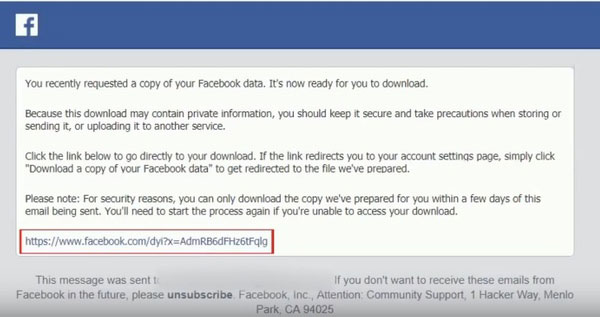
FoneLab iPhone Data Recovery on luotettavin tapa palauttaa poistettu video Facebookissa. Voit palauttaa ladattujen videoiden lisäksi myös muita Facebook-sovellustietoja. Siten sinulla on suurin onnistumisaste palautettujen Facebook-videoiden palauttamiseen ilman varmuuskopiota täältä.
Facebook-videosi ei ole näkyvissä poiston jälkeen. Mutta voit silti saada poistetut Facebook-videot takaisin ennen kuin tallennat uusia tiedostoja samaan kohteeseen. Facebook-videon palautusohjelmisto voi auttaa sinua skannaamaan, purkamaan ja palauttamaan videotiedostot muuttamatta muita tiedostoja.
100 % turvallinen. Ei mainoksia.
100 % turvallinen. Ei mainoksia.
Ilmainen lataus, asennus ja suorittaminen iPhone Data Recovery. Liitä sitten iPhone tietokoneeseen salaman USB-kaapelilla. Kun iOS-laite on yhdistetty, napauta Luottamus iPhonellasi, jotta voit luottaa tähän tietokoneeseen.

Napauta Aloita haku vuonna Palauta iOS-laitteesta osio. Skannauksen jälkeen näet kaikki poistetut ja olemassa olevat tiedostot luokissa. Voit palauttaa poistetut videot Facebook Messengeristä valitsemalla App Video vasemmassa ruudussa. Kaikki palautettavat videot näkyvät pääkäyttöliittymässä.

Valitse ja esikatsele, minkä videon haluat palauttaa. Napsauta myöhemmin toipua viedäksesi palautetut iPhone-videot uuteen kohdekansioon. Jos haluat palauttaa suuria videoita Facebookista, sinun on odotettava hieman kauemmin, jotta voit palauttaa poistetut Facebook-videot.
miten löydän poistetut Facebook-videot?
Jos huomaat, että et näe uusia sovelluksia tarjolla App Storessa tai sovelluspäivitykset eivät poistu, yritä korjata App Storen välimuisti tyhjentämällä ongelma. Voit siirtyä Asetukset-sovellukseen, vierittämällä alas löytääksesi App Store -vaihtoehdon. Napauta sitä ja valitse sitten Henkilökohtaiset suositukset. Napauta Tyhjennä sovelluksen käyttötiedot ja vahvista se napauttamalla sitä uudelleen.
Kuinka palauttaa poistetut Facebook-valokuvat?
Lataa ja suorita Aiseesoft iPhone Data Recovery tietokoneellasi. Liitä iPhone tietokoneeseen USB-kaapelilla. Klikkaus Aloita haku tarkistaaksesi poistetut tiedostot. Puutiainen Messenger or Messenger-liitetiedostot löytääksesi poistetun Facebook-kuvan. Valitse valokuva ja napsauta toipua että palauta poistetut Facebook-valokuvat.
Poistaako Facebook live-videoni?
Avaa Asetukset-sovellus iPhonessa ja napauta iCloud-tilisi nimeä käyttöliittymän yläosassa. Napauta iCloud ja valitse sitten Hallitse tallennustilaa -ominaisuus. Napauta Varmuuskopiot ja valitse käyttämäsi iPhonen nimi. Valitse varmuuskopioitavat tiedot -osiossa napauta Näytä kaikki sovellukset näyttääksesi kaikki sovellukset. Jos haluat poistaa sovelluksen ja siihen liittyvät tiedot, voit sammuttaa sen ja vahvistaa toiminnon napauttamalla Sammuta ja poista.
Yhteenveto
Mitä tulee ihmisiin, jotka ovat varmuuskopioineet Facebook-videoita ja valokuvia iTunesilla tai iCloudilla aiemmin, voit myös käyttää FoneLab iPhone Data Recovery -ohjelmaa palauttaa poistetut Facebook-videot valikoivasti ja turvallisesti. Ohjelma kannattaa ladata ilmaiseksi ja kokeilla jokaiselle iOS-käyttäjälle.
Facebookiin liittyvä
1. Etsi ihmisiä Facebookista 2. Facebook Cover Photos / Videos Maker 3. Palauta poistetut Facebook-viestit iPhonesta 4. Palauta poistetut yhteystiedot 5. Palauta poistetut Facebook-videot 6. Palauta poistetut valokuvat Facebookista 7. Käytä uusia Facebook-huomautuksia 8. Paras Facebook Messenger -soitintallennin 9. Tallenna Facebook-videochatti
Kaikkien aikojen paras iPhone-tietojen palautusohjelmisto, jonka avulla käyttäjät voivat turvallisesti palauttaa kadonneet iPhone / iPad / iPod-tiedot iOS-laitteesta, iTunes / iCloud-varmuuskopio.
100 % turvallinen. Ei mainoksia.
100 % turvallinen. Ei mainoksia.